Krvarenje je mala preklapanje štampane oblasti izvan ivice odštampane stranice koja se koristi da bi se osiguralo da se odštampana oblast produžava na ivicu papira.
Ni Publisher ni većina kućni štampači nisu najbolja opcija za štampanje sa krvarenjem. Međutim, možete da kreirate efekat krvarenja tako što ćete promeniti veličinu papira, promeniti položaj grafike, a zatim ručno obrezati stranicu ili je poslati na Professional Printer. Dve opcije su opisane ispod.
Štampanje na početnoj štampariji i skraćivanja
Da biste kreirali dejstvo krvarenja na kućnom štampaču, morate da podesite publikaciju da se štampa na listu papira koji je veći od željeno stranice publikacije.
-
Na kartici Dizajn stranice izaberite stavku Veličina, a zatim stavku Podešavanje stranice.
-
U dijalogu Podešavanje stranice , u okviru stranicaizaberite željene dimenzije. Da biste kreirali prilagođenu veličinu stranice, unesite promene u polja Širina i Visina i uverite se da ste izabrali veličinu papira koja je veća od dovršene veličine stranice publikacije.
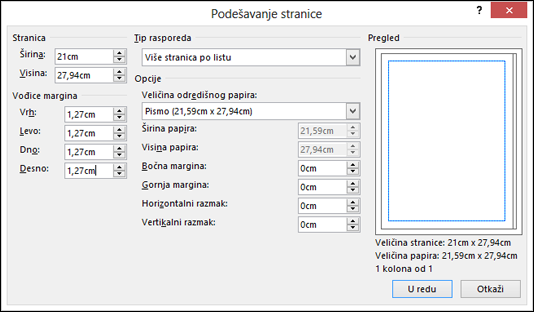
-
Postavite objekat ili grafiku tako da se prostire izvan ivica stranice publikacije.
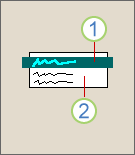
1 Objekat
2 Stranica publikacije
-
Izaberite stavke > Odštampaj, kliknite na meni da biste izabrali štampač, a zatim izaberite stavku Napredne postavke izlaza.
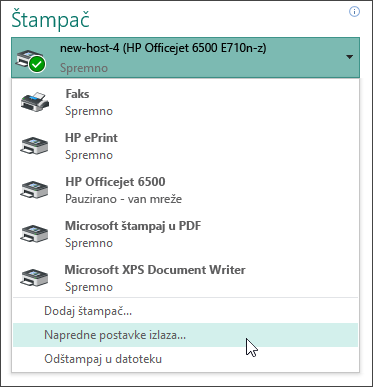
-
Na kartici oznake i krvarenje , u okviru Oznake štampačapotvrdite izbor u polju za potvrdu Izrezivanje .
-
U okviru stavke krvarenjeizaberite oba dozvole za krvarenje i oznake krvarenja.
-
Štampanje publikacije.
Napomena: Imajte u vidu da morate da koristite veću veličinu papira da biste omogućili krvarenje i oznake krvarenja.
-
Skratite papir na željeni veličinu publikacije pomoću oznaka za izrezivanje kao vodiča.
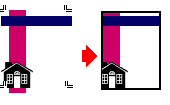
Slanje na Professional štampač
Da biste kreirali efekat krvarenja u programu Publisher koji ćete poslati na Professional štampač, morate da promenite veličinu papira, premestite objekte ili grafiku na ivicu stranice, a zatim ga vratite na originalnu veličinu pre slanja datoteke na štampač.
-
Na kartici Dizajn stranice izaberite stavku Veličina, a zatim stavku Podešavanje stranice.
-
U dijalogu Podešavanje stranice , u okviru stranicaunesite novu širinu i visinu koja je malo veća od uvlačenja stranice dokumenta.
Na primer, za dokument koji je 8,5 "x 11" Unesite širinu 8,75 "i visinu 11,25".
-
Postavite objekat ili grafiku tako da se prostire samo do ivica stranice publikacije.
-
Promenite veličinu stranice nazad u originalnu veličinu stranice, na primer 8,5 "x 11". Prilikom profesionalno štampanja, sve grafike koje dodiruju ivicu će se proširiti izvan stranice publikacije.
Štampanje na početnoj štampariji i skraćivanja
Da biste kreirali dejstvo krvarenja na kućnom štampaču, morate da podesite publikaciju da se štampa na listu papira koji je veći od željeno stranice publikacije.
-
U meniju Datoteka izaberite stavku Podešavanje stranice.
-
U dijalogu Podešavanje stranice , u okviru stranicaizaberite željene dimenzije. Da biste kreirali prilagođenu veličinu stranice, unesite promene u polja Širina i Visina i uverite se da ste izabrali veličinu papira koja je veća od dovršene veličine stranice publikacije.
-
Postavite objekat ili grafiku tako da se prostire izvan ivica stranice publikacije.
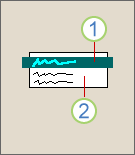
1 Objekat
2 Stranica publikacije
-
U meniju datoteka izaberite stavku Odštampaj, izaberite karticu Detalji štampača , a zatim izaberite stavku Napredno podešavanje štampača.
-
Na kartici Postavke stranice , u okviru Oznake štampačapotvrdite izbor u polju za potvrdu Isecanje .
-
U okviru stavke krvarenjeizaberite oba dozvole za krvarenje i oznake krvarenja.
-
Štampanje publikacije.
Napomena: Imajte u vidu da morate da koristite veću veličinu papira da biste omogućili krvarenje i oznake krvarenja.
-
Skratite papir na željeni veličinu publikacije pomoću oznaka za izrezivanje kao vodiča.
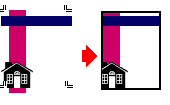
Slanje na Professional štampač
Da biste kreirali efekat krvarenja u programu Publisher koji ćete poslati na Professional štampač, morate da promenite veličinu papira, premestite objekte ili grafiku na ivicu stranice, a zatim ga vratite na originalnu veličinu pre slanja datoteke na štampač.
-
U meniju Datoteka izaberite stavku Podešavanje stranice.
-
U dijalogu Podešavanje stranice , u okviru stranicaunesite novu širinu i visinu koja je malo veća od uvlačenja stranice dokumenta.
Na primer, za dokument koji je 8,5 "x 11" Unesite širinu 8,75 "i visinu 11,25".
-
Postavite objekat ili grafiku tako da se prostire samo do ivica stranice publikacije.
-
Promenite veličinu stranice nazad u originalnu veličinu stranice, na primer 8,5 "x 11". Prilikom profesionalno štampanja, sve grafike koje dodiruju ivicu će se proširiti izvan stranice publikacije.










